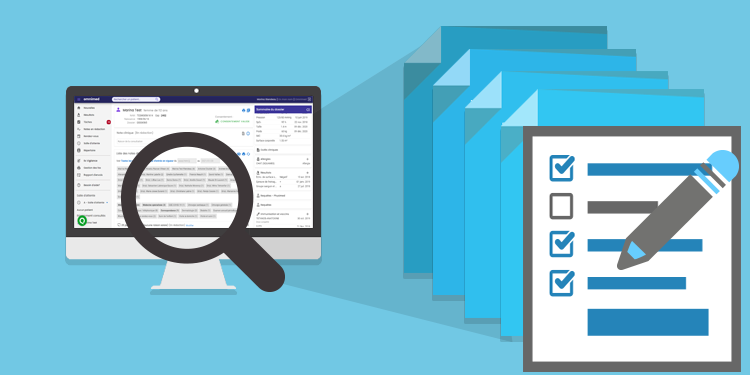
Notre concept d'outils cliniques regroupent à la fois des formulaires standards d'évaluation et de suivi (CNESST, Assurances, APSS, dossier obstétrical, ABCdaire, etc.), des outils de calcul (Score de Framingham, Cockcroft-Gault, etc.), des scores d'évaluation (MOCA, PHQ-9, etc.), des planches anatomiques, des gabarits de note, des requêtes (laboratoire, imagerie médicale, consultation médicale, ordonnance libre, etc.) et outils de correspondance (attestation de présence, bonne santé, arrêt ou retour au travail, rapport de consultation, etc.).
Visualiser un outil complété
➡️ À partir de la boîte sommaire Outils cliniques
Vous pouvez visualiser tous les outils cliniques déjà saisis dans le dossier du patient à partir de la boîte sommaire Outils cliniques. Il s'agit du moyen le plus rapide et le plus efficace. Les différentes saisies sont regroupées par groupe d'outils cliniques et sont affichées par ordre chronologique de saisie.
- Cliquer sur le titre de l’outil à visualiser;
- Visualiser l'outil qui s'ouvre en mode visualisation.

➡️ À partir de la note d'origine
Vous pouvez aussi visualiser les saisis d'outils cliniques à partir de la note clinique dans laquelle l'outil a été rempli.
- Dans le dossier du patient, se rendre à la section Liste des notes cliniques;
- Trouver la note contenant l'outil à visualiser, puis cliquer sur le contenu de la note afin d'avoir un aperçu rapide de la note OU cliquer directement sur le titre la note pour l'ouvrir dans la fenêtre de visualisation de la note clinique;
- Visualiser l'outil clinique dans la liste du journal des actions de la note (action logs) au bas de celle-ci.
- Afin de l'ouvrir, cliquer sur les petites flèches pointant vers le bas à droite de la journalisation.

ℹ️ Prendre note
Un outil clinique peut être lié à plusieurs notes (s'il est modifié en passant par la boîte sommaire Outils cliniques). La note affiche l'outil dans l'état où il a été rempli à ce moment. Pour voir la version la plus à jour de l'outil, vous devez soit trouver la note la plus récente ou simplement passer par la boîte sommaire Outils cliniques, tel que mentionné plus haut.
➡️ Visualisation en grille
Il est possible de visualiser un ensemble de saisies d’outils cliniques dans une grille de suivi. La grille s’avère très utile pour le suivi d’un patient pour lequel un même outil clinique est rempli à nouveau lors de différentes consultations et qu'une comparaison doit être faite afin de voir l'évolution du patient.
- À partir de la boîte sommaire Outils cliniques du dossier patient, sélectionner le groupe d’outils cliniques ou les saisies pour lesquelles vous désirez générer une grille de suivi;
- Une fois la sélection effectuée, cliquer sur le bouton Grille des outils cliniques.

⚠️ Dans la grille, les réponses longues n'apparaissent pas.
Modifier un outil déjà rempli
Vous pouvez apporter des modifications de deux façons : soit en passant par la note d'origine ou en passant par le module Outils cliniques.
- Si vous souhaitez apporter une modification afin d'ajouter une nouvelle information ou modifier une information en raison de nouvelles informations obtenues, nous vous suggérons de passer par la boîte sommaire Outils cliniques du dossier. De cette façon, les modifications seront enregistrées dans une nouvelle note et vous pourrez documenter le raisonnement clinique qui a mené à cette modification dans les champs titre, détails et conclusion de la note.
- Si vous avez simplement besoin de corriger une erreur qui avait été produite lors de la saisie initiale, vous pouvez passer par la note d'origine afin d'éviter que l'outil ne soit rattaché à une deuxième note.
➡️ Modifier un outil clinique dans une nouvelle note
- Cliquer sur la boîte sommaire Outils cliniques dans le sommaire de droite;
- Cliquer sur l'outil à modifier pour qu'il s'ouvre dans une fenêtre en mode visualisation et qu'il affiche les données saisies telles que sauvegardées à ce moment;
- Dans le haut, cliquer sur Modifier cet outil clinique pour que l'outil s'ouvre dans une nouvelle note et que vous puissiez le modifier.

ℹ️ Prendre note
- L'outil sera ensuite lié à deux notes différentes (ou plusieurs si vous le modifiez à plusieurs reprises).
- La version la plus récente de l'outil sera accessible à partir de la boîte sommaire Outils cliniques du dossier du patient.
- Vous pourrez trouver les versions antérieures de l'outil dans les notes cliniques associées. Chaque note présente l'outil dans l'état où il a été rempli lors de cette saisie.
➡️ Modifier un outil clinique dans une note préalablement sauvegardée
Si vous désirez plutôt corriger un outil clinique sans créer une nouvelle note, vous pouvez procéder à la modification à partir de la note préalablement sauvegardée :
- Trouver la note d'origine dans la Liste des notes cliniques du dossier;
- Cliquer sur Modifier à droite du titre de la note;
- Cliquer sur la flèche à gauche du titre de l'outil afin de l'afficher;

- Apporter les corrections voulues;
- Cliquer sur Sauvegarder.